Cum să preluați albumul de pe iPhone cu sau fără backup
Conform cercetărilor noastre, unii utilizatori iOS s-au confruntat sau se confruntă cu problema ștergerii albumelor din greșeală. Mai important, majoritatea nu înțeleg cum să facă recuperați albume pe iPhone deloc. Dacă sunteți membru al acestora, nu vă panicați. Acest ghid demonstrează mai multe metode eficiente cu detalii. Puteți citi ghidul nostru, alegeți o modalitate adecvată și urmați pașii pentru a vă recupera rapid albumele și fotografiile.
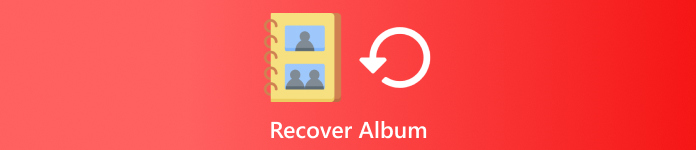
În acest articol:
Partea 1: Cum să recuperați albumul de pe iPhone de la șters recent
Apple a introdus un album numit Recently Deleted în iOS 9 sau o versiune ulterioară. După ce ștergeți fotografiile din camera foto, acestea vor merge la albumul Șters recent. Acestea sunt stocate aici timp de 30 de zile și apoi vor fi eliminate definitiv. Înainte de expirare, puteți recupera direct albumele șterse de pe site-ul dvs. iPhone sau iCloud.
Pe iPhone
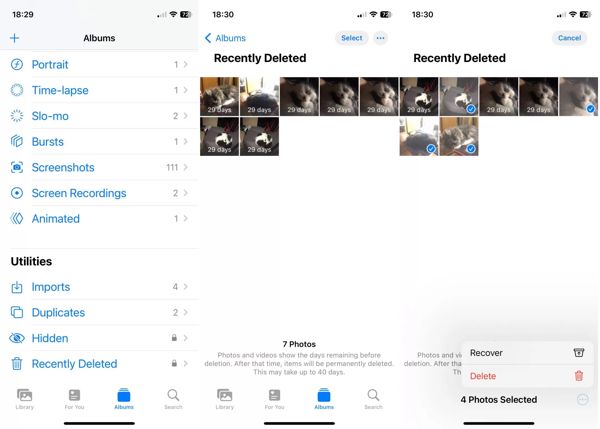
Rulați Fotografii aplicație și accesați Albume fila din partea de jos.
Alege Șters recent album sub Utilități pentru a vedea fotografiile pe care le-ați șters în decurs de 30 de zile. Poate mai trebuie să introduceți parola folosită debloca ecranul de start pentru a deschide acest folder.
Atingeți Selectați, atingeți fiecare fotografie dorită și apăsați Recupera. Apoi atingeți Recupera din nou pentru a o confirma.
Pe site-ul iCloud
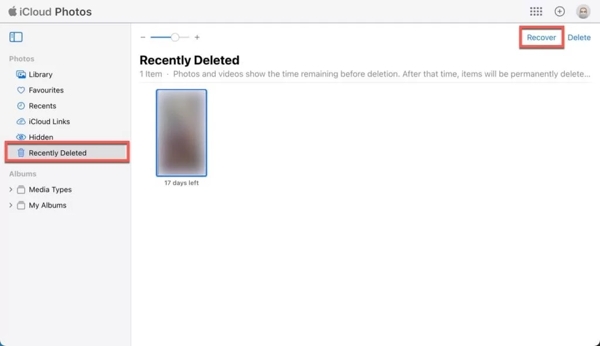
Accesați www.icloud.com/photos și conectați-vă la ID-ul și parola Apple. Dacă 2FA este activat, introduceți codul de verificare.
Alege Șters recent album sub Fotografii îndreptându-se pe partea stângă.
apasă pe Ctrl sau Comanda tasta de pe tastatură și selectați fotografiile dorite. Faceți clic pe Recupera butonul și confirmați-l.
Partea 2: Cum să recuperați albumul de pe iPhone din copie de rezervă
Dacă ați făcut o copie de rezervă a dispozitivului pe iCloud sau pe computer înainte de a șterge accidental albumele de pe iPhone, le puteți recupera din backup iCloud sau iTunes/Finder. Dezavantajul este că datele curente de pe dispozitivul dvs. vor fi șterse.
Cum să restaurați albumele șterse din backupul iTunes/Finder

Conectați-vă iPhone-ul la computer cu un cablu USB.
Rulați iTunes pe PC și macOS Mojave sau mai vechi, faceți clic pe Telefon butonul și alegeți rezumat pe partea stângă. Deschideți Finder pe macOS Catalina sau mai nou, faceți clic pe numele dispozitivului și accesați General fila.
Apasă pe Restaurați copierea de rezervă butonul de sub Backup-uri secțiune. Apoi alegeți fișierul de rezervă care poate conține albumul șters și faceți clic Restabili.
Cum să restaurați albumele șterse din Backup iCloud
Atingeți General în Setări aplicație și apăsați Transferați sau resetați iPhone-ul sau Resetați.
Atingeți Sterge tot continutul si setarile, introduceți parola ID-ului Apple sau parola iPhone dacă vi se solicită și apăsați Şterge pentru a începe resetarea dispozitivului. Dacă Găsește-mi este dezactivat, poți resetați din fabrică iPhone-ul fără ID Apple sau parolă.

Apoi, reporniți iPhone-ul când se termină resetarea din fabrică. Apoi configurați-l ca dispozitiv nou. Asigurați-vă că vă conectați dispozitivul la o rețea Wi-Fi.
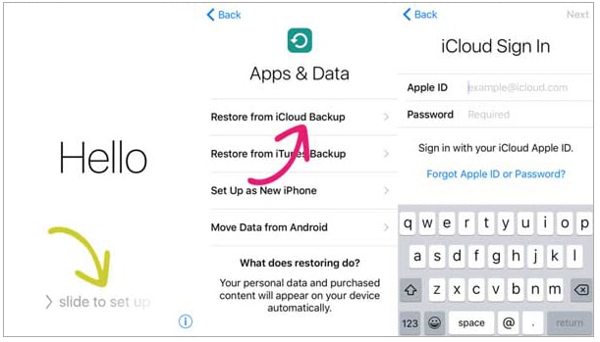
Când ajungi la Aplicații și date ecran, alegeți Restaurați din Backup iCloud. Conectați-vă la iCloud cu ID-ul și parola Apple și alegeți fișierul de rezervă potrivit.
Așteptați ca restaurarea să se termine și finalizați procesul de configurare.
Partea 3: Cum să recuperați albumul pe iPhone fără backup
Uneori, ștergeți din greșeală albume și nu le găsiți în backup. De fapt, datele dvs. sunt încă în memorie, dar aveți nevoie de un instrument puternic de recuperare a datelor pentru a le citi. Din acest punct, vă recomandăm imyPass iPhone Data Recovery.
Caracteristici cheie ale celui mai bun instrument de recuperare a albumelor iPhone
1. Recuperați albume de pe iPhone fără backup.
2. Preluați fotografiile din backup iCloud sau iTunes fără a reseta.
3. Acceptă o gamă largă de formate foto.
4. Previzualizează albumele șterse pentru recuperarea selectivă.
5. Compatibil cu cele mai recente versiuni de iPhone și iPad.
Cum să recuperați albumul iPhone fără backup
Scanați-vă iPhone-ul
Instalați cel mai bun software de recuperare a albumelor iPhone pe computer și lansați-l. Există o altă versiune pentru Mac. Alege Recuperați de pe dispozitivul iOS din partea stângă și conectați iPhone-ul la computer cu un cablu Lightning. Faceți clic pe butonul Start Scan pentru a începe scanarea datelor de pe dispozitiv.
Bacsis: Dacă vă conectați la computer pentru prima dată, atingeți Încredere pe ecran.
Previzualizează albumele
Selectați Cameră foto pe partea stângă și alegeți Afișați numai șterse din opțiunea derulantă de sus. Apoi vizualizați și găsiți fotografiile din albumul șters.
Recuperați albumul șters
Bifați caseta de lângă fiecare fotografie din albumul șters și faceți clic pe Recupera buton. Setați un folder de ieșire și apăsați Recupera din nou pentru a recupera albumul iPhone.
Concluzie
Acest ghid a explicat cum recuperați albumele șterse de pe iPhone. Albumul Șters recent vă permite să găsiți fotografiile șterse recent pe dispozitiv. În plus, puteți restaura albumele iPhone pierdute din backup iCloud sau iTunes/Finder. imyPass iPhone Data Recovery este o soluție simplă pentru recuperarea albumelor fără backup. Dacă aveți alte întrebări, vă rugăm să le scrieți mai jos de această postare.

